
iperf - Obslužný program s otvoreným zdrojom určený na testovanie šírky pásma siete medzi dvoma uzlami. Obslužný program iperf umožňuje generovať prenos TCP a UDP prenosu medzi hostiteľmi. S iperf môžete rýchlo zmerať maximálna kapacita sieť medzi serverom a klientom, hold testovanie zaťaženia kanálov pripojenie, smerovač, sieťová brána (firewall), vaša sieť Ethernet alebo Wi-Fi.
V tomto článku si ukážeme, ako nainštalovať a používať pomôcku. iperf skontrolovať rýchlosť siete v systéme Windows windows a Linux CentOS (existujú verzie iperf pre Android, MacOS, RouterOS od MikroTik a ďalšie platformy).
obsah:
- Verzie Iperf: iperf2 a iperf3
- Nainštalujte program iPerf pre Windows
- Nainštalujte iperf na CentOS Linux
- Meranie rýchlosti siete pomocou Iperf
Verzie Iperf: iperf2 a iperf3
užitočnosť iperf je multiplatformový a nevyžaduje inštaláciu, stačí ho skopírovať a spustiť na dvoch zariadeniach, ktorých šírku pásma musíte vyhodnotiť. Iperf pracuje v režime klient-server. V prvom počítači sa pomocný program Iperf spustí v serverovom režime (očakáva prenos od klienta). Na druhom počítači sa Iperf spustí v klientskom režime, začne generovať TCP / UDP prenos a meria maximálnu rýchlosť prenosu dát.
V súčasnosti sa paralelne rozvíjajú dve nezávislé vetvy iperf: iperf2 a iperf3. Celkovo sú tieto dve verzie iperf navzájom kompatibilné, ale v predvolenom nastavení používajú rôzne porty. V iperf1 / 2 je to 5001, v iperf3 - 5201.
- iperf2 sa musí používať pre paralelné vlákna, obojsmerné testy a táto verzia je oficiálne podporovaná v systéme Windows
- Iperf3 má lepšiu implementáciu vysokorýchlostného testovania UDP. Iper3 kód je oveľa menší a lepšie optimalizovaný.
Zostávajúce rozdiely nie sú také významné, aby konkrétne používali konkrétnu verziu (aj možnosti spustenia sú pre nich rovnaké). V tomto článku budeme používať iperf3.
Iperf3 nie je oficiálne podporovaný na Windows, ale funguje to celkom dobre. Nevšimol som si žiadne zjavné problémy alebo chyby.Nainštalujte program iPerf pre Windows
Iperf 3.1 for Windows si môžete stiahnuť na https://iperf.fr/iperf-download.php alebo vo verzii iperf2 (tu). Stačí stiahnuť archív iperf a rozbaliť ho do lokálneho adresára na disku. Inštalácia pomôcky nie je potrebná, v archíve sú iba dva súbory: cygwin1.dll a iperf3.exe.

Existuje niekoľko implementácií GUI pre Windows. Napríklad, Iperf3-Cygwin-GUI a jperf.
užitočnosť jperf napísané v jazyku Java (pre fungovanie počítača musí byť nainštalovaný stroj Java). Okrem grafických rivuletov do rozhrania CLI môže Jperf vykresľovať grafy šírky pásma komunikačných kanálov v reálnom čase..
Ak chcete použiť, stačí zadať adresu servera iPerf a spustiť kontrolu.
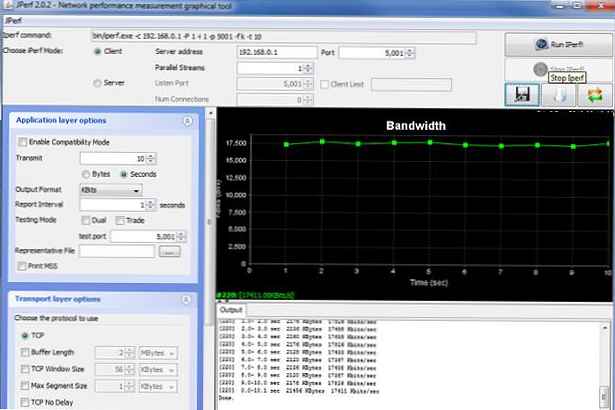
Install-Module - meno iPerfAutomateNainštalujte iperf na CentOS Linux
V CentOS 8 je balík iperf3 zahrnutý v základnom úložisku AppStream (v CentOS 7 je iperf3 v EPEL). Môžete ho nainštalovať pomocou štandardného príkazu yum / dnf:
# dnf install iperf3
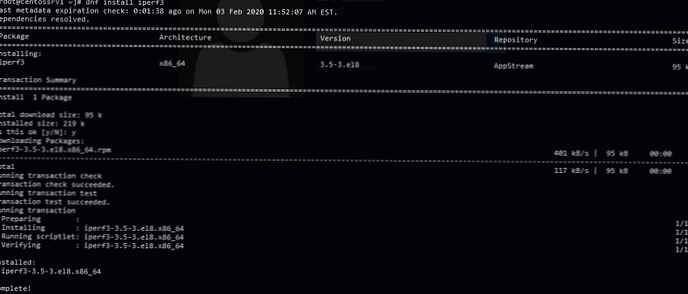
sudo apt install iperf3
Ak plánujete používať tento server Linux ako server iperf3, musíte otvoriť port 5201 v bráne firewall:
# firewall-cmd - permanentný --add-port = 5201 / tcp
# firewall-cmd - permanentný --add-port = 5201 / udp
# firewall-cmd - obnoviť
Meranie rýchlosti siete pomocou Iperf
Pozrime sa na niekoľko príkladov použitia iperf na testovanie šírky pásma siete. V tomto príklade použijeme server s CentOS ako server iperf. Spustite obslužný program iperf v režime servera:
# iperf3 -s
Server iperf beží, čaká na pripojenie na porte TCP / 5201.
Počúvanie servera na 5201Je dôležité. Argumenty užitočnosti iperf rozlišujú veľké a malé písmená!
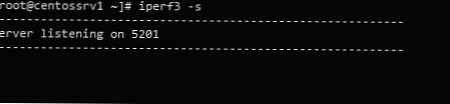
# iperf3 -s -w 32768 -p 5203
-w 32768 - nastaviť veľkosť okna TCP na 32 kB (predvolená hodnota je asi 8 kB)
-p 5203 - port, na ktorý iperf čaká na pripojenie (pripomínam vám, že iperf2 predvolene počúva na porte 5001.
Ako klient iperf používam počítač so systémom Windows 10. Spustite príkazový riadok a prejdite do adresára s spustiteľným súborom iperf:
cd c: \ tools \ iperf
Ak chcete spustiť sieťové skenovanie zo strany klienta, zadajte adresu (názov) servera iperf:
iperf3.exe -c 192.168.1.202
Ak ste spustili server iperf so zväčšenou veľkosťou okna TCP, na získanie maximálneho sieťového zaťaženia môžete použiť nasledujúci príkaz:
iperf3.exe -c 192.168.1.202 -P8-t30-w 32768
- -C168.1.202 - IP adresa servera Iperf;
- -w 32768 - zväčšiť veľkosť okna TCP;
- -T 30 - čas v sekundách, počas ktorého sa testovanie vykonáva (predvolene 10 sekúnd);
- -P 8 - počet paralelných vlákien (pripojenia), ktoré sa používajú na získanie maximálneho zaťaženia na kanál.
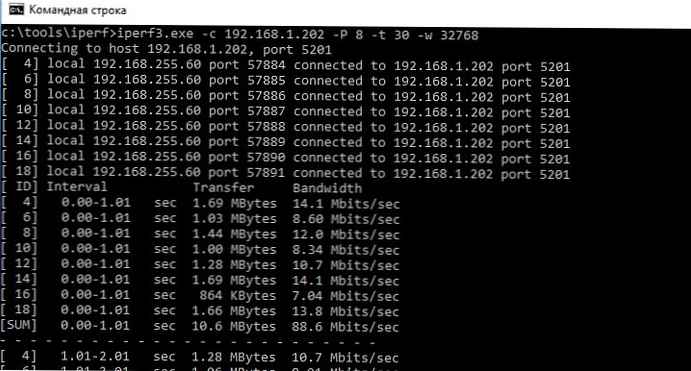
V našom príklade test trval 30 sekúnd. V záverečnej správe sa zaujímame o hodnoty stĺpcov Bandwidth v poslednom riadku [SUM]. V našom prípade je priemerná šírka pásma siete medzi dvoma uzlami 79,7 Mbps. Prenesených bolo 285 MB údajov (stĺpec prevod).
Použitie argumentu -F Môžete zmeniť formát zobrazenia prenosovej rýchlosti (bity, kilobity, megabajty). Pomocou voľby -ja Môžete určiť interval, v ktorom chcete zobraziť priebežné výsledky. Toto je vhodné pre dlhé testy (niekoľko minút, hodín).
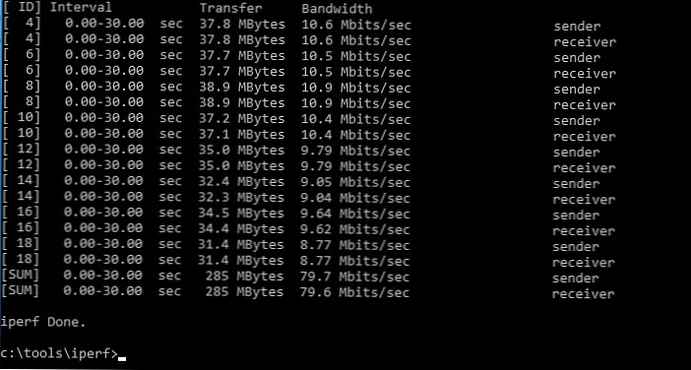
Môžete spustiť iperf v obrátenom režime (server odošle údaje a klient akceptuje), pretože táto možnosť je uvedená na klientovi -R.
V predvolenom nastavení nástroj generuje prenos TCP, ak potrebujete skontrolovať rýchlosť siete pre pakety UDP, musíte použiť kľúč -u (server sa spustí príkazom: iperf3 -s -u).
Ak potrebujete skontrolovať svoj internetový kanál (poskytnutý poskytovateľom), môžete použiť jeden z verejných serverov iperf (zoznam je k dispozícii tu):
iperf3 -c iperf.it-north.net
Ak potrebujete vyhodnotiť šírku pásma siete v oboch smeroch (v duplexnom režime), musíte navyše špecifikovať možnosť na klientovi. -d:
iperf3.exe -c IP-P 8-t 30 -w 32768 -d
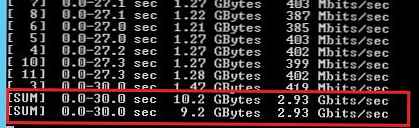
Počas testovania pomocou nástroja iperf môžete pomocou Správcu úloh monitorovať zaťaženie prerušenia siete v počítači.
Je dôležité si uvedomiť, že pri testovaní používame Iperf všetko dostupná šírka pásma komunikačného kanála medzi klientom a serverom, čo môže negatívne ovplyvniť produktívne aplikácie a používateľov.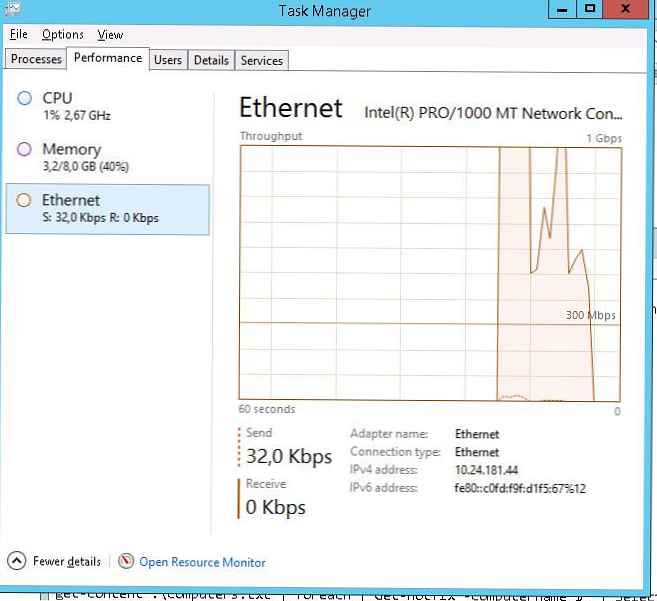
Úplný zoznam možností pomocného programu iperf je možné získať takto:
iperf3 -help
iperf - Jednoduchý a pohodlný sieťový nástroj, ktorý vám pomôže zmerať výkon sieťového pripojenia a maximálnu rýchlosť prenosu údajov medzi dvoma zariadeniami.










